如何在ps中制作折叠文字效果Ps褶皱字效制作教程
设·集合小编 发布时间:2023-03-07 19:34:32 255次最后更新:2024-03-08 10:58:29
以文字为主体的海报设计可以从样式、质感入手,衍生出一些独特的想法融入其中,既可以有效传达画面主体信息,又可以增强画面的创意感。本文小编来教大家如何在ps中制作折叠文字效果。

1、首先我们需要从电脑中打开ps软件,新建画布,预设画布尺寸、分辨率等参数,进入到编辑页面中去。
2、从工具栏选择使用【矩形工具】,在画布中绘制一个竖条形状。
3、选中矩形图层,在工具栏中点击打开渐变编辑器;或者双击矩形图层,打开图层样式设置窗口,选择进入到渐变叠加效果调整面板中。
4、选择线性渐变效果,并任意调整渐变颜色、透明度、角度等参数。

5、选中矩形图层,同时按住shift和alt键,水平向右再制几个矩形,排列在一起。
6、选中全部矩形图层,群组并复制出一组。
7、选中复制的组,将矩形都填充为黑色,图片会按着黑白通道去做拼贴;并保存为psd格式的文件。
8、使用扭曲置换功能制作折叠文字效果
· 选择使用【文字工具】,在矩形表面输入文字内容,并调整到合适的大小位置。
· 使用鼠标右键单击文字图层,从列表中执行栅格化命令。
· 从标尺中拖出参考线,使用【选框工具】,在页面中框选需要置换的文字范围。
· 接着点击【滤镜】菜单选项,在列表中依次执行【扭曲 - 置换】命令,调出置换设置窗口。

· 在弹出的窗口中调整垂直参数,水平参数不变;垂直数值越大,扭曲幅度越大;具体数值根据效果调整即可。
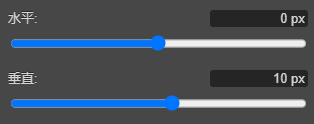
· 选择“拼贴”、“折回”选项,点击确定;选择psd置换文件,可做出折叠文字效果。
9、选中文字图层,将图层混合模式更改为【线性加深】,即可呈现出立体折叠文字效果。

以上就是关于如何在ps中制作折叠文字效果的方法,练习ps扭曲置换功能的使用技巧,可以制作出多种创意性拼贴图形效果。


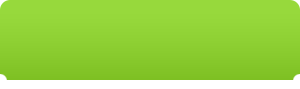
微信扫码插画课,免费报名
 现在报名赠临摹画稿 笔刷大礼包
现在报名赠临摹画稿 笔刷大礼包
 视觉设计
Photoshop
视觉设计
Photoshop 相关文章
广告位


评论列表